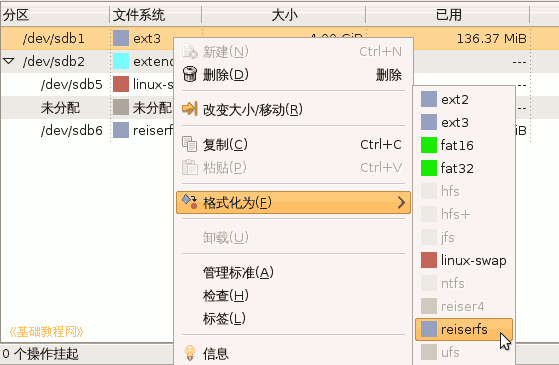
Gparted 分区编辑器基础
作者:TeliuTe 来源:基础教程网
五、格式化分区 返回目录 下一课使用分区编辑器还可以对分区进行管理,例如格式化分区,操作注意细心,下面我们来看一个练习,
注意:格式化会清除分区上原有的数据,请确认要进行格式化操作;
1、格式化分区
1)点菜单“系统-系统管理-分区编辑器”打开 Gparted 窗口;
2)找到要改变大小的分区,如果显示有钥匙,则点右键先卸载该分区;
3)选中该分区,瞄准点右键,在出来的菜单中选“格式化为-reiserfs”;
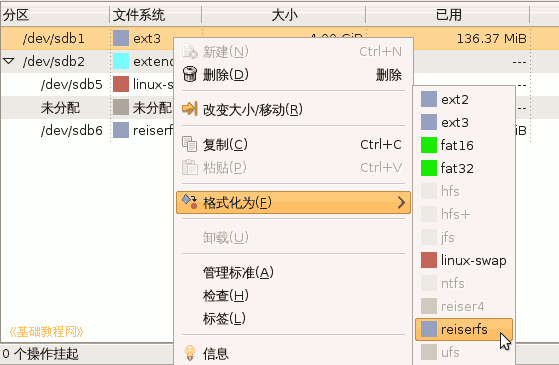
4)格式化的作用是对新建分区进行处理,相当于建立许多的房间来存放物品,一般有FAT格式、NTFS格式、EXT格式等,根据需要来选择;
在 Windows 系统中一般用 NTFS 格式,早先的系统用 FAT 格式,在 Linux 系统里一般用 EXT 格式,各有优点;
5)接下来显示有一个操作挂起,点菜单“编辑-应用所有的操作”,出来一个提示,这儿是练习,点“取消”;
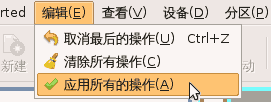
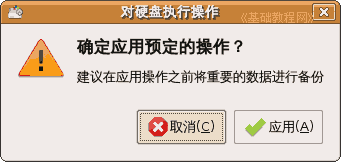
6)如果点“应用”,会出来一个执行格式化的面板,稍等完成操作;
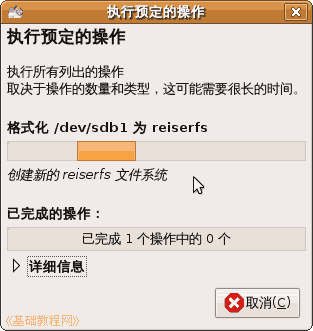
7)返回到窗口中,列表中分区的文件系统已经改变,容量不变,关闭窗口退出;
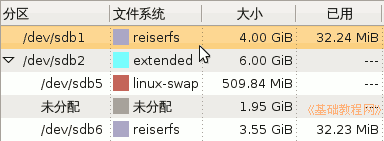
本教程由86团学校TeliuTe制作|著作权所有
基础教程网:http://teliute.org/
美丽的校园……
转载和引用本站内容,请保留作者和本站链接。